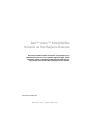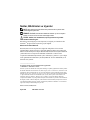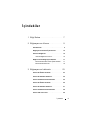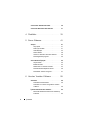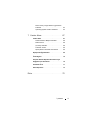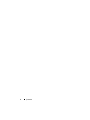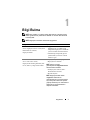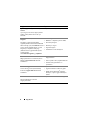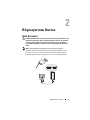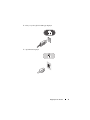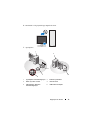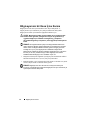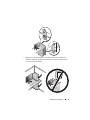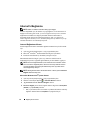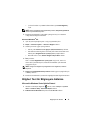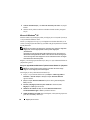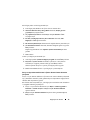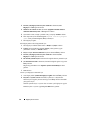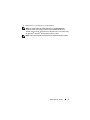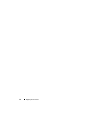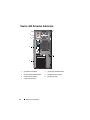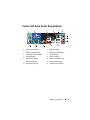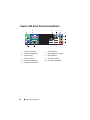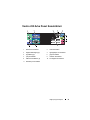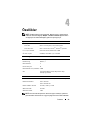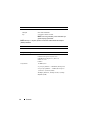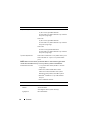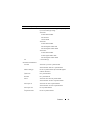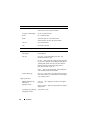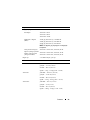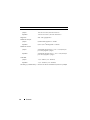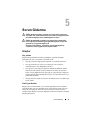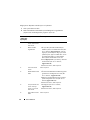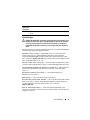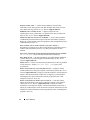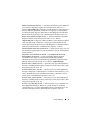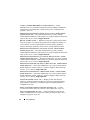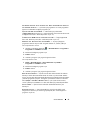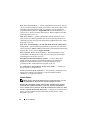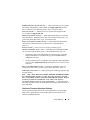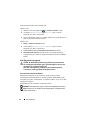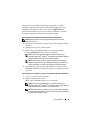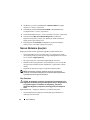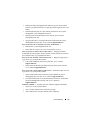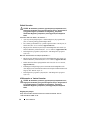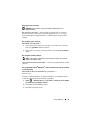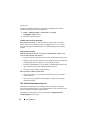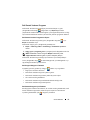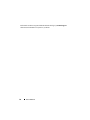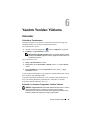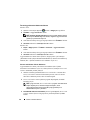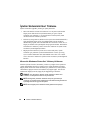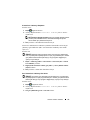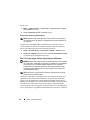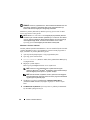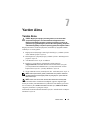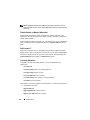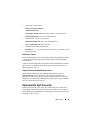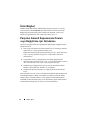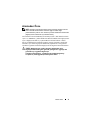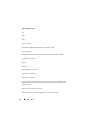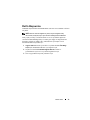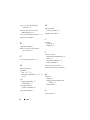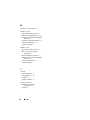Dell Vostro 420 Hızlı başlangıç Kılavuzu
- Tip
- Hızlı başlangıç Kılavuzu

www.dell.com | support.dell.com
Dell™ Vostro™ 420/220/220s
Kurulum ve Hızlı Başvuru Kılavuzu
Bu kılavuz özelliklerin özetini, belirtimleri ve bilgisayarınız için
çabuk kurulum, yazılım ve sorun giderme bilgilerini sağlar. İşletim
sisteminiz, aygıtlar ve teknolojiler hakkında daha fazla bilgi için,
support.dell.com sitesindeki Dell Teknoloji Kılavuzu'na bakın.
Modeller: DCSCLF, DCSCMF, DCSCSF

Notlar, Bildirimler ve Uyarılar
NOT: NOT, bilgisayarınızdan daha fazla yararlanmanıza yardım eden
önemli bilgilere işaret eder.
DİKKAT: BİLDİRİM, donanımda olabilecek hasarları ya da veri kaybını
belirtir ve size, bu sorunun nasıl önleneceğini anlatır.
UYARI: UYARI, olası maddi hasar, kişisel yaralanma veya ölüm
tehlikesi anlamına gelir.
Bir Dell™ n Serisi bilgisayar satın aldıysanız, bu belgede yer alan Microsoft
®
Windows
®
işletim sistemi başvuruları geçerli değildir.
Macrovision Ürün Bildirimi
Bu ürün, Macrovision Corporation ile diğer hak sahiplerine ait bazı A.B.D.
patentlerindeki yöntem istemleri ve diğer fikri mülkiyet hakları ile korunan telif
hakkı koruma teknolojisine sahiptir. Bu telif hakkı koruma teknolojisinin kullanım
yetkisi Macrovision Corporation tarafından verilmelidir ve Macrovision
Corporation tarafından başka türlü bir yetki verilmediyse, yalnızca ev için ve diğer
sınırlı görüntüleme kullanımları için amaçlanmalıdır. Tersine mühendislik ya da
demonte etme yasaktır.
____________________
Bu belgedeki bilgiler önceden bildirilmeksizin değiştirilebilir.
© 2008 Dell Inc. Tüm hakları saklıdır.
Dell Inc.'in yazılı izni olmadan bu materyallerin herhangi bir şekilde çoğaltılması kesinlikle yasaktır.
Bu metinde kullanılan ticari markalar: Dell, DELL logosu, Vost ro ve DellConnect , Dell Inc.'in ticari
markalarıdır; Bluetooth Bluetooth SIG, Inc.'in tescilli markasıdır ve Dell tarafından lisanslı olarak
kullanılır; Intel,Celeron, Pentium, Core2 Duo ve Core2 Quad, Celeron Intel Corporation'un ABD'de
ve diğer ülkelerdeki tescilli ticari markalarıdır; Blu-ray Disc, Blu-ray Disc Association'ın ticari
markasıdır; Microsoft, Windows, Windows Vista ve Windows Vista başlat düğmesi Microsoft
Corporation'ın ABD'de ve/veya diğer ülkelerde kayıtlı ticari markaları veya tescilli ticari markalarıdır.
Bu belgede, marka ve adların sahiplerine ya da ürünlerine atıfta bulunmak için başka ticari marka ve
ticari adlar kullanılabilir. Dell Inc. kendine ait olanların dışındaki ticari markalar ve ticari isimlerle
ilgili hiçbir mülkiyet hakkı olmadığını beyan eder.
Modeller: DCSCLF, DCSCMF, DCSCSF
Eylül 2008 P/N K621H Rev. A00

İçindekiler 3
İçindekiler
1 Bilgi Bulma. . . . . . . . . . . . . . . . . . . . . . . 7
2 Bilgisayarınızı Kurma
. . . . . . . . . . . . . . 9
Hızlı Kurulum . . . . . . . . . . . . . . . . . . . . . . 9
Bilgisayarınızı bir Kasa İçine Kurma
. . . . . . . 14
Internet'e Bağlanma
. . . . . . . . . . . . . . . . . 16
Internet Bağlantınızı Kurma
. . . . . . . . . . . 16
Bilgileri Yeni bir Bilgisayara Aktarma
. . . . . . 17
Microsoft
®
Windows Vista
®
İşletim Sistemi . . 17
Microsoft Windows
®
XP . . . . . . . . . . . . . 18
3 Bilgisayarınız hakkında . . . . . . . . . . . 23
Vostro 420 Önden Görünüm . . . . . . . . . . . . 23
Vostro 420 Arkadan Görünüm
. . . . . . . . . . . 24
Vostro 420 Arka Panel Konektörleri
. . . . . . . 25
Vostro 220 Önden Görünüm
. . . . . . . . . . . . 26
Vostro 220 Arkadan Görünüm
. . . . . . . . . . . 27
Vostro 220 Arka Panel Konektörleri
. . . . . . . 28
Vostro 220s Front View
. . . . . . . . . . . . . . . 29

4 İçindekiler
Vostro 220s Arkadan Görünüm . . . . . . . . . . 30
Vostro 220 Arka Panel Konektörleri
. . . . . . . 31
4 Özellikler . . . . . . . . . . . . . . . . . . . . . . . 33
5 Sorun Giderme
. . . . . . . . . . . . . . . . . . 41
Araçlar . . . . . . . . . . . . . . . . . . . . . . . . . 41
Güç Işıkları
. . . . . . . . . . . . . . . . . . . . . 41
Sesli Uyarı Kodları
. . . . . . . . . . . . . . . . 41
Hata Mesajları
. . . . . . . . . . . . . . . . . . . 43
Sistem İletileri
. . . . . . . . . . . . . . . . . . . 48
Yazılım ve Donanım Sorunları Giderme
. . . . 49
Dell Diagnostics programı
. . . . . . . . . . . . 50
Sorun Giderme İpuçları
. . . . . . . . . . . . . . . 52
Güç Sorunları
. . . . . . . . . . . . . . . . . . . 52
Bellek Sorunları
. . . . . . . . . . . . . . . . . . 54
Kilitlenmeler ve Yazılım Sorunları
. . . . . . . 54
Dell Teknik Güncelleştirme Servisi
. . . . . . . 56
Dell Destek Yardımcı Programı
. . . . . . . . . 57
6 Yazılımı Yeniden Yükleme. . . . . . . . . 59
Sürücüler . . . . . . . . . . . . . . . . . . . . . . . . 59
Sürücülerin Tanımlanması
. . . . . . . . . . . . 59
Sürücüleri ve Yardımcı Programları Yeniden
Yükleme
. . . . . . . . . . . . . . . . . . . . . . 59
İşletim Sisteminizi Geri Yükleme
. . . . . . . . . 62
Microsoft
®
Windows
®
Sistem Geri Yüklemeyi
Kullanma
. . . . . . . . . . . . . . . . . . . . . . 62

İçindekiler 5
Dell™ Factory Image Restore Uygulamasını
Kullanma
. . . . . . . . . . . . . . . . . . . . . . 64
Operating System Ortamını Kullanma
. . . . . 65
7 Yardım Alma . . . . . . . . . . . . . . . . . . . . 67
Yardım Alma . . . . . . . . . . . . . . . . . . . . . . 67
Teknik Destek ve Müşteri Hizmetleri
. . . . . . 68
DellConnect™
. . . . . . . . . . . . . . . . . . . 68
Çevrimiçi Hizmetler
. . . . . . . . . . . . . . . . 68
AutoTech Servisi
. . . . . . . . . . . . . . . . . 69
Sipariş Durumu Otomatik Yanıt Servisi
. . . . 69
Siparişinizle İlgili Sorunlar
. . . . . . . . . . . . . 69
Ürün Bilgileri
. . . . . . . . . . . . . . . . . . . . . 70
Parçaları Garanti Kapsamında Onarım veya
Değiştirme için Gönderme
. . . . . . . . . . . . . 70
Aramadan Önce
. . . . . . . . . . . . . . . . . . . . 71
Dell'e Başvurma
. . . . . . . . . . . . . . . . . . . 73
Dizin . . . . . . . . . . . . . . . . . . . . . . . . . . . . . . . 75

6 İçindekiler

Bilgi Bulma 7
Bilgi Bulma
NOT: Bazı özellikler ve ortamlar isteğe bağlı olabilir ve bilgisayarınızla
birlikte gönderilmemiş olabilir. Bazı özellikler ve ortamlar bazı ülkelerde
bulunmayabilir.
NOT: Bilgisayarınızla birlikte daha fazla bilgi gelebilir.
Belge/Ortam/Etiket İçindekiler
Servis Etiketi/Hızlı Servis Kodu
Service Tag/Express Service Code (Servis
Etiketi/Hızlı Servis Kodu)
bilgisayarınızdadır.
•
support.dell.com
adresini
kullandığınızda veya teknik desteği
aradığınızda bilgisayarınızı tanımlamak
için Servis Etiketi numarasını kullanın.
•
Teknik desteği aradığınızda çağrınızı
yönlendirmek için Hızlı Servis Kodu
numarasını girin.
Drivers and Utilities CD'si
Drivers and Utilities ortamı,
bilgisayarınızla birlikte gönderilmiş olan
bir CD, DVD veya diğer ortam türüdür.
•
Bilgisayarım için bir tanı programı
•
Bilgisayarınızın sürücüleri
NOT: Sürücü ve belge
güncelleştirmeleri support.dell.com
web sitesinde bulunabilir.
•
Desktop System Software (DSS –
Masaüstü Sistem Yazılımı)
•
Benioku dosyaları
NOT: Bilgisayarınızdaki teknik
değişiklikler hakkında son
güncelleştirmeleri veya teknisyenlere
veya deneyimli kullanıcılara yönelik
gelişmiş teknik başvuru malzemelerini
sağlamak için CD'nizde Benioku
dosyaları bulunabilir.

8 Bilgi Bulma
Operating System (İşletim Sistemi)
Ortamı
Operating System ortamı, bilgisayarınızla
birlikte gelmiş olabilecek bir CD veya
DVD'dir.
•
İşletim sisteminizi yeniden yüklerseniz
Güvenlik, Mevzuat, Garanti ve Destek
Belgeleri
Bu bilgiler, bilgisayarınızla birlikte
sağlanmış olabilir. Düzenlemeler hakkında
daha fazla bilgi için, www.dell.com sitesini
ziyaret ederek aşağıdaki adreste yer alan
Regulatory Compliance Homepage
(Düzenlemelere Uygunluk Ana Sayfası)
sayfasına bakın:
www.dell.com/regulatory_compliance.
•
Garanti bilgileri
•
Hükümler ve Koşullar (yalnızca ABD)
•
Güvenlik yönergeleri
•
Düzenleyici bilgiler
•
Ergonomi bilgileri
•
Son Kullanıcı Lisans Sözleşmesi
Servis El Kitabı
Bilgisayarınızın Service Manual'ı (Servis
Elkitabı) support.dell.com adresinde
bulunabilir.
•
Parçaları nasıl çıkartabilirim ve
değiştirebilirim?
•
Sistem ayarlarını nasıl yapılandırabilirim?
•
Sorunları nasıl giderebilirim ve
çözebilirim?
Dell Technology Guide
Dell Technology Guide (Dell Teknoloji
Kılavuzu) support.dell.com adresinde
bulunabilir.
•
İşletim sisteminiz hakkında
•
Aygıtları kullanma ve bakımını yapma
•
RAID, Internet, Bluetooth
®
kablosuz
teknolojisi, e-posta, ağ gibi teknolojileri
anlama
Microsoft
®
Windows
®
Lisans Etiketi
Microsoft Windows Lisansınız
bilgisayarınızdadır.
•
İşletim sistemi ürün anahtarınızı sağlar.
Belge/Ortam/Etiket İçindekiler

Bilgisayarınızı Kurma 9
Bilgisayarınızı Kurma
Hızlı Kurulum
UYARI:
Bu bölümdeki yordamları gerçekleştirmeye başlamadan önce,
bilgisayarınızla birlikte gelen güvenlik bilgilerini okuyun. Ek güvenlik
en iyi uygulama bilgileri için www.dell.com/regulatory_compliance
adresindeki Regulatory Compliance (Yasal Uygunluk) Ana Sayfasına
bakın.
NOT: Sipariş etmediyseniz pakette bazı aygıtlar bulunmayabilir.
1
Monitörü aşağıdaki kablolardan sadece birini kullanarak bağlayın: beyaz
DVI kablo veya mavi VGA kablo. DVI konektörlü bir görüntü bağlantı
noktasında DVI'dan VGA'ya bağdaştırıcılı bir VGA kablo kullanılabilir.

10 Bilgisayarınızı Kurma

Bilgisayarınızı Kurma 11
2
Klavye veya fare gibi bir USB aygıtı bağlayın.
3
Ağ kablosunu bağlayın.

12 Bilgisayarınızı Kurma
4
Modem bağlayın.
5
Güç kablolarını bağlayın.

Bilgisayarınızı Kurma 13
6
Monitördeki ve bilgisayardaki güç düğmelerine basın.
7
Ağa bağlanın.
1 ağ adaptörlü masaüstü bilgisayar 2 kablosuz yönlendirici
3 kablo veya DSL modem 4 Internet servisi
5 USB kablosuz adaptörlü
masaüstü bilgisayar
6 USB kablosuz adaptör
4
3
2
6
5
1

14 Bilgisayarınızı Kurma
Bilgisayarınızı bir Kasa İçine Kurma
Bilgisayarınızın bir kasa içine kurulması hava akışını önleyebilir ve
bilgisayarınızın aşırı ısınmasına yol açarak performansını etkileyebilir.
Bilgisayarınızı kabin içine kurarken aşağıdaki kurallara uyun.
UYARI: Bilgisayarınızı kabin içine kurmadan önce, bilgisayarınızla
birlikte verilen güvenlik yönergelerini okuyun. Ek güvenlik en iyi
uygulama bilgileri için www.dell.com/regulatory_compliance
adresindeki Regulatory Compliance (Yasal Uygunluk) Ana Sayfasına
bakın.
DİKKAT: Bu belgede belirtilen çalışma sıcaklığı özellikleri maksimum
ortam çalışma sıcaklığını gösterir. Bilgisayarınızı bir kabin içine kurarken
odanın ortam sıcaklığının dikkate alınması gerekir. Örneğin genel oda
sıcaklığı 25°C (77°F) ise, bilgisayarınızın özelliklerine bağlı olarak
bilgisayarınız maksimum çalışma sıcaklığına erişmeden önce, yalnızca 5°
ila 10°C (9° ila 18°F) sıcaklık marjınız vardır. Bilgisayarınızın teknik
özellikleri hakkında bilgi için, bkz. "Özellikler" sayfa: 33.
•
Düzgün hava dolaşımını sağlamak için, bilgisayarın havalandırma delikleri
bulunan kenarlarında en az 10,2 cm (4 inç) boş alan bırakın.
•
Kabinin kapakları varsa, kapağın kabin içinde önden ve arkadan en az yüzde
30 hava akışına olanak veren türde olması gerekir.
DİKKAT: Bilgisayarınızı hava akımına izin vermeyen bir kasa içine
kurmayın. Hava dolaşımının önlenmesi bilgisayarınızın aşırı ısınmasına yol
açarak performansını etkileyebilir.

Bilgisayarınızı Kurma 15
•
Bilgisayarınız masanın köşesine ya da altına kuruluyorsa, düzgün hava
dolaşımını sağlamak için bilgisayarınızın arkası ile duvar arasında en az 5,
1 cm (2 inç) boş alan bırakın.

16 Bilgisayarınızı Kurma
Internet'e Bağlanma
NOT: ISS'ler ve ISS'lerin hizmetleri ülkeye göre değişir.
Internet'e bağlanmak için, bir modem veya ağ bağlantısı ve bir Internet Servis
Sağlayıcısı'na (ISS) gerek vardır. Çevirmeli bağlantı kullanıyorsanız, Internet
bağlantınızı kurmadan önce bilgisayarınızdaki modem konektörüne ve
duvardaki telefon prizine bir telefon hattı bağlayın. DSL veya kablo/uydu
modem bağlantısı kullanıyorsanız, kurulum yönergeleri için ISS'nize veya cep
telefonu hizmetinizi veren kuruluşa başvurun.
Internet Bağlantınızı Kurma
Internet bağlantısını ISS'niz tarafından sağlanan masaüstü kısayolu ile kurmak
için:
1
Açık dosyaları kaydedip kapatın ve açık programlardan çıkın.
2
Microsoft
®
Windows
®
masaüstündeki ISS simgesini çift tıklatın.
3
Kurulumu tamamlamak için ekrandaki yönergeleri izleyin.
Masaüstünde ISS'nizin simgesi yoksa veya Internet'e farklı bir ISS ile
bağlanmak istiyorsanız, aşağıdaki ilgili bölümde yer alan adımları uygulayın.
NOT: Internet'e bağlanamazsanız, Dell Teknik Kılavuzu'na bakın. Daha
önce sorunsuzca bağlandıysanız, ISS servis veremiyor olabilir. Servisin
varolup olmadığını öğrenmek için ISS'nize başvurun veya daha sonra
tekrar bağlanmayı deneyin.
NOT: ISS bilgilerinizi elinizin altında bulundurun. ISS'niz yoksa Internet'e
Bağlan sihirbazına başvurun.
Microsoft
®
Windows Vista
®
İşletim Sistemi
1
Açık dosyaları kaydedip kapatın ve açık programlardan çıkın.
2
Windows Vista Başlat düğmesi
→
Denetim Masası
'nı tıklatın.
3
Ağ ve Internet
altından
Internet'e Bağlan
'ı tıklatın.
4
Internet'e Bağlan
penceresinde, bağlantı türünüze bağlı olarak
Geniş Bant
(PPPoE)
veya
Çevirmeli
'yi tıklatın:
•
DSL, uydu modem, kablo TV modem veya Bluetooth kablosuz teknoloji
bağlantısı kullanacaksanız
Geniş Bant
seçeneğini belirleyin.

Bilgisayarınızı Kurma 17
•
Çevirmeli modem veya ISDN kullanacaksanız,
Çevirmeli Bağlantı
'yı
seçin.
NOT: Ne tür bir bağlantı seçeceğinizi bilmiyorsanız, Seçmeme yardım et'i
tıklatın veya ISS'nize başvurun.
5
Kurulumu tamamlamak için ekrandaki yönergeleri izleyin ve ISS'nizin
verdiği kurulum bilgilerini kullanın.
Microsoft
Windows
®
XP
1
Açık dosyaları kaydedip kapatın ve açık programlardan çıkın.
2
Başlat
→
Internet Explorer
→
Internet'e Bağlan
'ı tıklatın.
3
Sonraki pencerede uygun seçeneği tıklatın:
•
ISS'niz yoksa
Internet servis sağlayıcı (ISS) listesinden seç
'i tıklatın.
•
ISS'nizden kurulum bilgilerini zaten aldıysanız fakat bir kurulum CD'si
almadıysanız,
Bağlantımı ben ayarlayayım
seçeneğini tıklatın.
•
Kurulum CD'niz varsa,
ISS'den aldığım CD'yi kullan
'ı tıklatın.
4
İleri
'yi tıklatın.
adım 3. adımda
Bağlantımı ben ayarlayayım
'ı seçtiyseniz, adım 5 ile
devam edin. İşaretlemediyseniz, kurulumu tamamlamak için ekrandaki
yönergeleri izleyin.
NOT: Hangi tür bir bağlantı seçeceğinizden emin değilseniz, ISS'nize
başvurun.
5
Internet'e nasıl bağlanmak istiyorsunuz?
altında uygun seçeneği belirleyin
ve
İleri
'yi tıklatın.
6
Kurulumu tamamlamak için, ISS'nizin sağladığı kurulum bilgilerini kullanın.
Bilgileri Yeni bir Bilgisayara Aktarma
Microsoft
®
Windows Vista
®
İşletim Sistemi
1
Windows Vista Başlat düğmesini tıklatın, sonra da
Dosya ve ayarları
aktar
→
Windows Kolay Aktarımını Başlat
'ı tıklatın.
2
Kullanıcı Hesabı Denetimi
iletişim kutusunda
Devam
'ı tıklatın.

18 Bilgisayarınızı Kurma
3
Yeni bir aktarma başlat
ya da
Süren bir aktarmaya devam et
seçeneğini
tıklatın.
4
Windows Kolay Aktarım sihirbazı tarafından ekranda sunulan yönergeleri
izleyin.
Microsoft Windows
®
XP
Windows XP'de, kaynak bilgisayardan yeni bilgisayara veri taşımak için Dosya
ve Ayar Aktarma Sihirbazı vardır.
Verileri yeni bilgisayara bir ağ veya seri bağlantısı üzerinden aktarabilir ya da
verileri yeni bilgisayara aktarmak için yazılabilir CD gibi taşınabilir bir ortamda
depolayabilirsiniz.
NOT: Bir seri kabloyu iki bilgisayarın giriş/çıkış (G/Ç) portlarına doğrudan
bağlayarak, eski bir bilgisayardaki verileri yeni bir bilgisayara
aktarabilirsiniz.
İki bilgisayar arasında doğrudan kablo bağlantısı kurma yönergeleri için,
Microsoft Knowledge Base'de 305621 no'lu Windows XP'de İki Bilgisayar
Arasında Doğrudan Kablo Bağlantısı Kurma makalesine bakın. Bu bilgiler
belirli ülkelerde kullanılamayabilir.
Bilgileri yeni bir bilgisayara aktarmak için, Dosya ve Ayar Aktarma Sihirbazı'nı
çalıştırmanız gerekir.
Dosya ve Ayar Aktarma Sihirbazı'nı İşletim Sistemi Ortamı ile Çalıştırma
NOT: Bu yordam İşletim Sistemi ortamını gerektirir. Bu ortam isteğe
bağlıdır ve bazı bilgisayarlara dahil değildir.
Yeni bilgisayarı dosya aktarımına hazırlamak için:
1
Dosya ve Ayar Aktarma Sihirbazı'nı açın:
Başlat
→
Tüm Programlar
→
Donatılar
→
Sistem Araçları
→
Dosya ve Ayar Aktarma Sihirbazı
öğelerini tıklatın.
2
Dosya ve Ayar Aktarma Sihirbazı
karşılama ekranı görüntülendiğinde,
İleri
'yi tıklatın.
3
Bu sizin yeni bilgisayarınız mı yoksa eskisi mi?
ekranında,
Yen i
Bilgisayar
→
İleri
öğelerini tıklatın.
4
Windows XP CD'niz var mı?
ekranında
Sihirbazı Windows XP
CD'sinden kullanacağım
→
İleri
seçeneklerini tıklatın.
5
Şimdi eski bilgisayara gidin
ekranı belirdiğinde, eski kaynak bilgisayarınıza
gidin. Bu sefer
İleri
'yi
tıklamayın
.

Bilgisayarınızı Kurma 19
Eski bilgisayardan verileri kopyalamak için:
1
Eski bilgisayarda,Windows XP
İşletim Sistemi
ortamını takın.
2
Microsoft Windows XP'ye Hoş geldiniz
ekranında,
Başka görevler
gerçekleştir
seçeneğini tıklatın.
3
Ne yapmak istiyorsunuz?
altında
Dosya ve ayar aktarma
→
İleri
seçeneğini seçin.
4
Bu sizin yeni bilgisayarınız mı yoksa eskisi mi?
ekranında,
Eski
Bilgisayar
→
İleri
öğelerini tıklatın.
5
Bir aktarım yöntemi seçin
ekranında tercih ettiğiniz aktarma yöntemini seçin.
6
Ne aktarmak istersiniz?
ekranında, aktarmak istediğiniz öğeleri seçip sonra
İleri
'yi tıklatın.
Bilgiler kopyalandıktan sonra
Toplama Aşaması Tamamlanıyor
ekranı
görünür.
7
Son
'u tıklatın.
Verileri yeni bilgisayara aktarmak için:
1
Yeni bilgisayardaki
Şimdi eski bilgisayara gidin
ekranında
İleri
'yi tıklatın.
2
Dosyalar ve ayarlar nerede?
ekranında, ayarlarınızı ve dosyalarınızı
aktarmak için seçtiğiniz yöntemi belirleyip sonra
İleri
'yi tıklatın.
Sihirbaz toplanan dosyalar ve ayarları yeni bilgisayarınıza uygular.
3
Son
ekranında
Son
'u tıklatın ve yeni bilgisayarı yeniden başlatın.
Dosya ve Ayar Aktarma Sihirbazı'nı İşletim Sistemi Ortamı Olmadan
Çalıştırma
Dosya ve Ayar Aktarma Sihirbazı'nı İşletim Sistemi ortamı olmadan çalıştırmak
için, çıkarılabilir ortama bir yedek görüntü dosyası oluşturmanızı sağlayacak bir
sihirbaz diski oluşturmanız gerekir.
Bir sihirbaz diski oluşturmak için, yeni bilgisayarınızı Windows XP ile kullanın
ve aşağıdaki adımları gerçekleştirin:
1
Dosya ve Ayar Aktarma Sihirbazı'nı açın:
Başlat
→
Tüm Programlar
→
Donatılar
→
Sistem Araçları
→
Dosya ve Ayar Aktarma Sihirbazı
öğelerini tıklatın.
2
Dosya ve Ayar Aktarma Sihirbazı
karşılama ekranı görüntülendiğinde,
İleri
'yi tıklatın.

20 Bilgisayarınızı Kurma
3
Bu sizin yeni bilgisayarınız mı yoksa eskisi mi?
ekranında,
Yen i
Bilgisayar
→
İleri
öğelerini tıklatın.
4
Windows XP CD'niz var mı?
ekranında
Aşağıdaki sürücüde sihirbaz
diski hazırlamak istiyorum
→
İleri
öğelerini tıklatın.
5
Çıkarılabilir ortamı, örneğin yazılabilir CD'yi yerleştirip
Tamam
'ı tıklatın.
6
Disk oluşturma işlemi tamamlandığında ve
Şimdi eski bilgisayara
gidin
iletisi görüntülendiğinde,
İleri
'yi
tıklatmayın
.
7
Eski bilgisayara gidin.
Eski bilgisayardan verileri kopyalamak için:
1
Eski bilgisayara sihirbaz diskini takın ve
Başlat
→
Çalıştır
'ı tıklatın.
2
Çalıştır
penceresindeki
Aç
alanında,
fastwiz
yoluna gözatın (uygun
çıkarılabilir ortamda) ve
Tamam
'ı tıklatın.
3
Dosya ve Ayar Aktarma Sihirbazı
karşılama ekranında
İleri
'yi tıklatın.
4
Bu sizin yeni bilgisayarınız mı yoksa eskisi mi?
ekranında,
Eski
Bilgisayar
→
İleri
öğelerini tıklatın.
5
Bir aktarım yöntemi seçin
ekranında tercih ettiğiniz aktarma yöntemini seçin.
6
Ne aktarmak istersiniz?
ekranında, aktarmak istediğiniz öğeleri seçip sonra
İleri
'yi tıklatın.
Bilgiler kopyalandıktan sonra
Toplama Aşaması Tamamlanıyor
ekranı
görünür.
7
Son
'u tıklatın.
Verileri yeni bilgisayara aktarmak için:
1
Yeni bilgisayardaki
Şimdi eski bilgisayara gidin
ekranında
İleri
'yi tıklatın.
2
Dosyalar ve ayarlar nerede?
ekranında, ayarlarınızı ve dosyalarınızı
aktarmak için seçtiğiniz yöntemi belirleyip sonra
İleri
'yi tıklatın. Ekrandaki
yönergeleri izleyin.
Sihirbaz toplanan dosya ve ayarları okur ve bunları yeni bilgisayara uygular.
Bütün dosyalar ve ayarlar uygulandığında
Bitti
ekranı görünür.
Sayfa yükleniyor...
Sayfa yükleniyor...
Sayfa yükleniyor...
Sayfa yükleniyor...
Sayfa yükleniyor...
Sayfa yükleniyor...
Sayfa yükleniyor...
Sayfa yükleniyor...
Sayfa yükleniyor...
Sayfa yükleniyor...
Sayfa yükleniyor...
Sayfa yükleniyor...
Sayfa yükleniyor...
Sayfa yükleniyor...
Sayfa yükleniyor...
Sayfa yükleniyor...
Sayfa yükleniyor...
Sayfa yükleniyor...
Sayfa yükleniyor...
Sayfa yükleniyor...
Sayfa yükleniyor...
Sayfa yükleniyor...
Sayfa yükleniyor...
Sayfa yükleniyor...
Sayfa yükleniyor...
Sayfa yükleniyor...
Sayfa yükleniyor...
Sayfa yükleniyor...
Sayfa yükleniyor...
Sayfa yükleniyor...
Sayfa yükleniyor...
Sayfa yükleniyor...
Sayfa yükleniyor...
Sayfa yükleniyor...
Sayfa yükleniyor...
Sayfa yükleniyor...
Sayfa yükleniyor...
Sayfa yükleniyor...
Sayfa yükleniyor...
Sayfa yükleniyor...
Sayfa yükleniyor...
Sayfa yükleniyor...
Sayfa yükleniyor...
Sayfa yükleniyor...
Sayfa yükleniyor...
Sayfa yükleniyor...
Sayfa yükleniyor...
Sayfa yükleniyor...
Sayfa yükleniyor...
Sayfa yükleniyor...
Sayfa yükleniyor...
Sayfa yükleniyor...
Sayfa yükleniyor...
Sayfa yükleniyor...
Sayfa yükleniyor...
Sayfa yükleniyor...
Sayfa yükleniyor...
Sayfa yükleniyor...
-
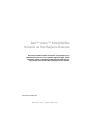 1
1
-
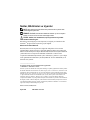 2
2
-
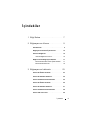 3
3
-
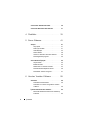 4
4
-
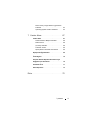 5
5
-
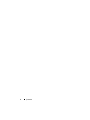 6
6
-
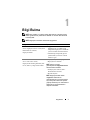 7
7
-
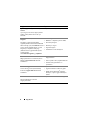 8
8
-
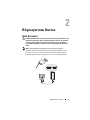 9
9
-
 10
10
-
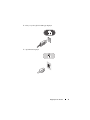 11
11
-
 12
12
-
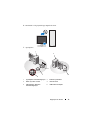 13
13
-
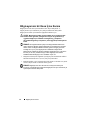 14
14
-
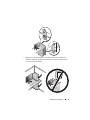 15
15
-
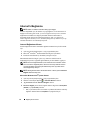 16
16
-
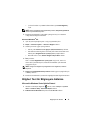 17
17
-
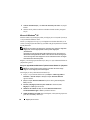 18
18
-
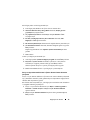 19
19
-
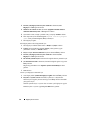 20
20
-
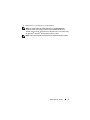 21
21
-
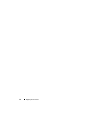 22
22
-
 23
23
-
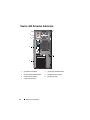 24
24
-
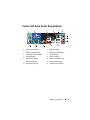 25
25
-
 26
26
-
 27
27
-
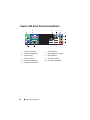 28
28
-
 29
29
-
 30
30
-
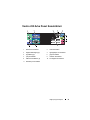 31
31
-
 32
32
-
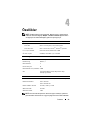 33
33
-
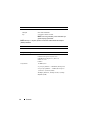 34
34
-
 35
35
-
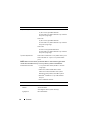 36
36
-
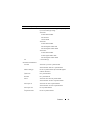 37
37
-
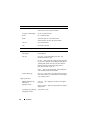 38
38
-
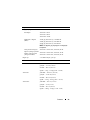 39
39
-
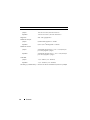 40
40
-
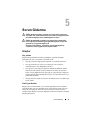 41
41
-
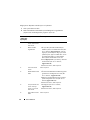 42
42
-
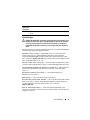 43
43
-
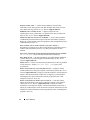 44
44
-
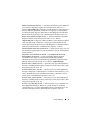 45
45
-
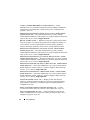 46
46
-
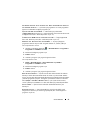 47
47
-
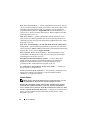 48
48
-
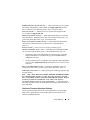 49
49
-
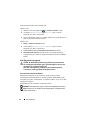 50
50
-
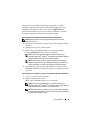 51
51
-
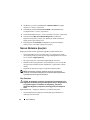 52
52
-
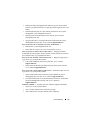 53
53
-
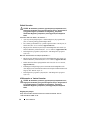 54
54
-
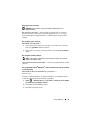 55
55
-
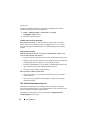 56
56
-
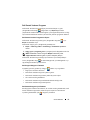 57
57
-
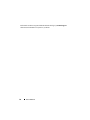 58
58
-
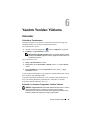 59
59
-
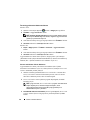 60
60
-
 61
61
-
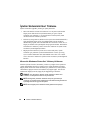 62
62
-
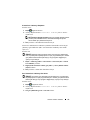 63
63
-
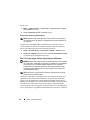 64
64
-
 65
65
-
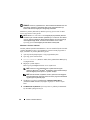 66
66
-
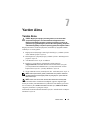 67
67
-
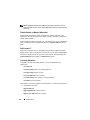 68
68
-
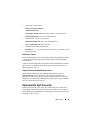 69
69
-
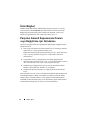 70
70
-
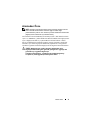 71
71
-
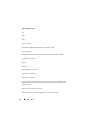 72
72
-
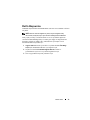 73
73
-
 74
74
-
 75
75
-
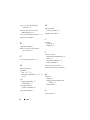 76
76
-
 77
77
-
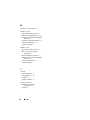 78
78
Dell Vostro 420 Hızlı başlangıç Kılavuzu
- Tip
- Hızlı başlangıç Kılavuzu
İlgili makaleler
-
Dell Vostro 220 Hızlı başlangıç Kılavuzu
-
Dell Vostro 220s Hızlı başlangıç Kılavuzu
-
Dell Vostro 420 Hızlı başlangıç Kılavuzu
-
Dell OptiPlex FX160 Hızlı başlangıç Kılavuzu
-
Dell Precision R5400 Hızlı başlangıç Kılavuzu
-
Dell Inspiron 519 Hızlı başlangıç Kılavuzu
-
Dell Inspiron 518 Hızlı başlangıç Kılavuzu
-
Dell Vostro 1710 Hızlı başlangıç Kılavuzu
-
Dell OptiPlex 960 Hızlı başlangıç Kılavuzu
-
Dell Vostro A90 Hızlı başlangıç Kılavuzu